

Av Gina Barrow, senast uppdaterad: January 21, 2022
En av de bästa funktionerna hos iOS-enheter är deras säkerhet. Du måste till varje pris ha ditt Apple-ID redo. För när du glömmer detaljerna är du dömd att möta utmaningar för att låsa upp den.
Lyckligtvis finns det hack tillgängliga online som kan hjälpa dig aktivera iPhone utan Apple-ID. Det mest populära alternativet är att kringgå denna säkerhetsdel, men hur?
Dagens artikel handlar om att aktivera din iPhone utan att behöva ett Apple-ID. Kolla in nedan. (Om du vill aktivera din iPhone utan sim, du kan läsa en annan guide.)
Del 1. Hur du aktiverar din egen iPhone utan ett Apple-IDDel 2. Återställ ditt eget Apple-ID för att aktivera iPhoneDel 3. Be den första ägaren att aktivera eller återställa Apple-ID:tDel 4. Tips vid köp av begagnad iPhoneDel 5. Sammanfattning
Om den berörda enheten är din egen iPhone, då det bästa sättet att aktivera iPhone utan Apple-ID är att återställa den helt.
Men eftersom du inte kan återställa den via inställningarna på din telefon, kan du använda alternativ programvara för att radera data från din iPhone. Vi rekommenderar att du använder FoneDog iPhone Cleaner för att radera allt innehåll från iPhone inklusive aktiveringslåsskärmen.
Gratis nedladdningGratis nedladdning
Den har en mängd funktioner som du kan använda för att radera data.
Genom att använda funktionen Radera alla data i FoneDog iPhone Cleaner kan du välja mellan tre sorters raderingsnivåer - Låg, Mellan och Hög.
FoneDog iPhone Cleaner har en förhandslösning för olika iOS-problem, särskilt när man överväger att radera data. Så här kan du använda FoneDog iPhone Cleaner för att aktivera en iPhone utan ett Apple-ID:
Steg 1. Installera programvara
I grund och botten måste du installera FoneDog iPhone Cleaner på din dator genom att följa instruktionerna på skärmen. Starta programvaran direkt efter och ange din e-postadress och ditt lösenord för att logga in.

Steg 2. Anslut iPhone
Sedan efter att du har registrerat ett konto, anslut din iPhone med en USB-kabel. FoneDog iPhone Cleaner kommer automatiskt att upptäcka din enhet och börja visa detaljer.

Steg 3. Radera alla data
Välj Radera alla data från menyn till vänster och välj den raderingsnivå du vill använda. Mellan- och Högnivåerna raderar fullständigt din information och skriver över data.

Steg 4. Avsluta
Ange standardlösenordet som är 0000 och klicka på knappen Radera. Vänta ett tag tills hela raderingsprocessen är klar.

Du kan också använda FoneDog iPhone Cleaner om du behöver frigöra lite utrymme på din iOS-enhet som iPhone och iPad.
Det första som kommer att tänka på när du får ett felmeddelande när du aktiverar din iPhone är att återställa ditt app-ID. Ditt Apple-ID är den väsentliga säkerhetsfunktionen på din iPhone och ingen bör använda detta förutom ägaren.
Det finns ett alternativ för dig att återställa antingen Apple-ID eller lösenordet. Du kan göra detta genom att gå till den officiella webbplatsen och klicka på Glömt Apple ID eller lösenord länken.
Dricks: Om du vill veta hur du gör det återställ din iPhone utan Apple-ID, kan du hänvisa till en annan guide.
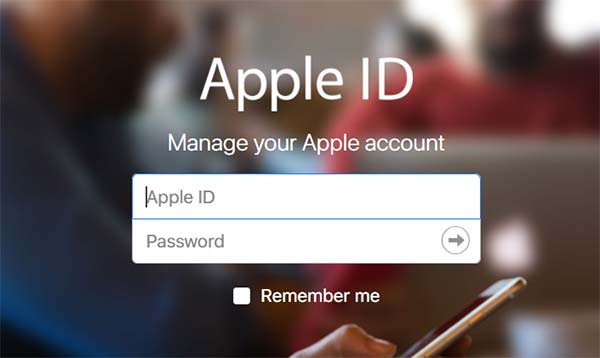
Det finns en annan återställningslänk som du kan använda när du går till Apples webbplats. När du blir ombedd att ange ditt Apple-ID klickar du på länken Leta upp det och anger nödvändig information, inklusive ditt namn, säkerhetsfråga och e-postadress.
När Apple ID har dina uppgifter kommer du att få ett e-postmeddelande med Apple ID och ett tillfälligt lösenord för att logga in.
Om du någonsin har köpt en begagnad iPhone och om du känner den tidigare ägaren kan du kontakta honom/henne och be om att aktivera Apple-ID:t eller ännu bättre, återställ iPhone eftersom du kommer att göra det också för att ställa in upp enheten.
Du kan råda den tidigare ägaren att fjärråtkomst iCloud.com för denna process. Kolla in den här guiden:
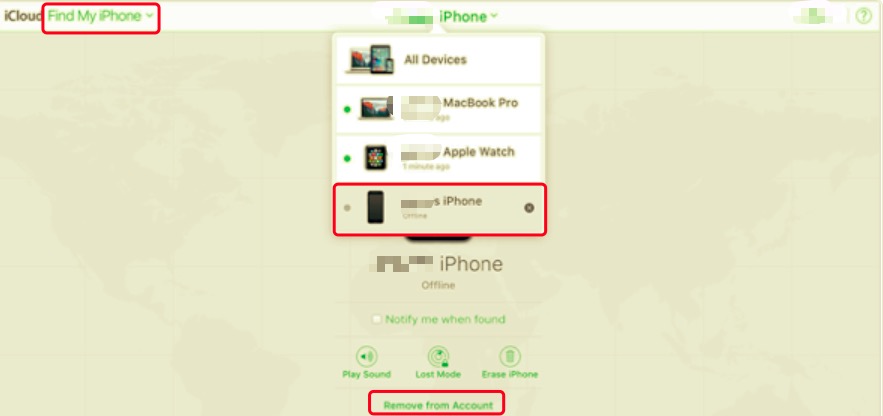
Du vet hur du aktiverar iPhone utan Apple-ID nu. Om du planerar att köpa en begagnad iPhone måste du vara angelägen om vissa funktioner som kan hindra dig från att använda enheten omedelbart. Du kan följa dessa tips nedan:
Folk läser ocksåHur man fabriksåterställer iPad utan Apple-IDHur man skaffar appar utan Apple-ID/Apple-lösenord
Där har du det, du har precis lärt dig hur man gör aktivera iPhone utan Apple ID. Även om det är ganska skrämmande till en början, om detta händer dig, har du inget annat val än att leta efter bästa möjliga sätt.
Och med det är FoneDog iPhone Cleaner den mest idealiska lösningen för att helt radera all data på enheten. Detta program kan enkelt radera alla tidigare data som sparats på iPhone. Du behöver bara ladda ner och installera den på din dator och ansluta din iPhone.
Det finns andra sätt att aktivera din iPhone utan Apple ID, som att kontakta den tidigare ägaren eller återställa Apple ID eller lösenord. Har du andra tips att dela med dig av?
Lämna en kommentar
Kommentar
iPhone Cleaner
Frigör enkelt lagringsutrymme och snabba upp din iPhone
Gratis nedladdning Gratis nedladdningHeta artiklar
/
INTRESSANTTRÅKIG
/
ENKELSVÅR
Tack! Här är dina val:
Utmärkt
Betyg: 4.8 / 5 (baserat på 72 betyg)